

By Adela D. Louie, Last Update: November 23, 2022
Viber ist heute eine der beliebtesten Online-Messaging-Apps. Viele Leute nutzen es für die Schule, Geselligkeit und sogar für die Arbeit. Da es am häufigsten verwendet wird, ist es wichtig zu wissen, wie es geht Übertragen Sie den Viber-Verlauf vom iPhone auf den Computer. Dies ist besonders wichtig, wenn Sie befürchten, dass Sie Ihr Gerät verlieren könnten und jemand alle Informationen verwenden könnte, die in Ihrer Viber-Anwendung übertragen wurden.
Nun, es ist wirklich eine der weisen Vorsichtsmaßnahmen, die Sie treffen können. Es kann auch vorkommen, dass Sie ein neues Gerät oder Telefon gekauft haben und den größten Teil Ihres Viber-Nachrichtenverlaufs auf Ihrem Gerät intakt behalten möchten. Datenverlust kann auch durch ein plötzliches Update im System, ein beschädigtes Gerät oder iPhone, irrtümlich ausgeführte Aufgaben oder Vorgänge und viele andere Fälle verursacht werden. Dann brauchen Sie ein Werkzeug zum Übertragen und Backen. Beispielsweise müssen Sie möglicherweise Übertragen Sie Ihre Textnachrichtendateien von Android auf das iPhone.
Für einige ist Viber wirklich eine der wichtigsten Anwendungen. Wenn Sie also den möglichen Ergebnissen wirklich einen Schritt voraus sein wollten, wenn Sie alle in Ihrem Viber-Konto gespeicherten Daten verlieren, erfahren Sie hier alle möglichen Korrekturen, die Sie durchführen können.
Teil 1: Welche Methoden gibt es, um den Viber-Verlauf vom iPhone auf den Computer zu übertragen?Teil 2: Was ist der garantierteste Weg, um den Viber-Verlauf vom iPhone auf den Computer zu übertragen?Teil Nr. 3: Um alles zusammenzufassen
In diesem Teil des Artikels werden wir direkt einige der Methoden zusammen mit den Schritten besprechen, die Sie befolgen können, falls Sie der Meinung sind, dass eine bestimmte Methode Ihnen helfen kann. Sie können auch je nach Schwierigkeitsgrad und Ihren Ressourcen eine Methode auswählen. Beginnen wir also damit, zu lernen, wie man den Viber-Verlauf vom iPhone auf den Computer überträgt.
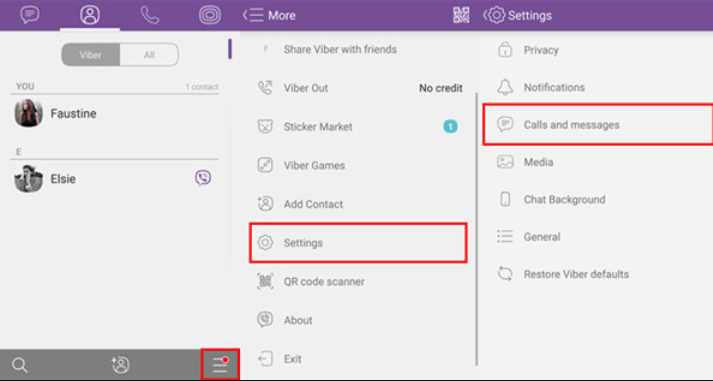
Einer der Nachteile, die Sie kennen sollten, wenn Sie diese Methode verwenden, ist, dass der gesicherte Verlauf keine Videos oder Bilder enthält, die an Ihren angehängt sind Viber Gespräche; daher ist nur die Textgeschichte übertragbar.
Die zweite Methode zum Übertragen des Viber-Verlaufs vom iPhone auf den Computer ist die Verwendung einer der wichtigsten Anwendungen auf Apple-Geräten, der iTunes-App. Dies wird eigentlich als Sicherungsoption angesehen, da Sie damit eine Sicherungsdatei für Ihre Nachrichten in Viber erstellen können. Lassen Sie uns einen Blick auf die Schritte werfen, wie Sie mit iTunes Ihren Viber-Verlauf vom iPhone auf den Computer übertragen können.
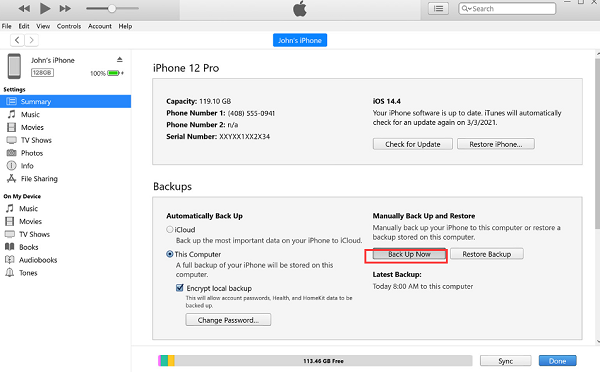
Sie können auch die Viber-App selbst verwenden, um den Viber-Verlauf vom iPhone auf den Computer zu übertragen. Diese App bietet uns die Möglichkeit, unsere Viber-Nachrichten auf unseren PCs manuell zu sichern, indem gezippte CSV-Dateien verwendet werden, die an Ihre Skype- oder E-Mail-ID übertragen werden. Dies gilt als eine der einfachsten Methoden, mit der Sie versuchen können, Ihre Dateien zu übertragen.
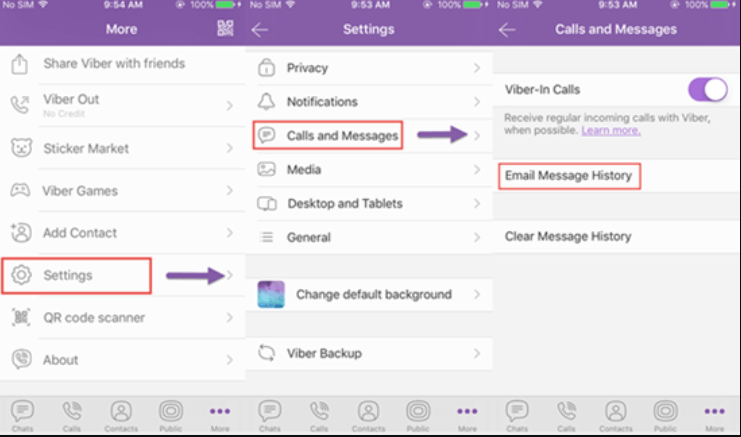
Wie die vorherige Methode sagte, hat diese auch den gleichen Nachteil, Sie können nur die in Ihrem Viber-Konto gespeicherten Textnachrichten anzeigen; Das Anzeigen der Bilder, die Sie gesendet oder empfangen haben, ist jedoch möglicherweise nicht möglich.
Wir sind beim aufregendsten Teil des Artikels angelangt, abgesehen von denjenigen, die wir oben geteilt haben, gibt es eine weitere Lösung, die Sie tun können. Dieses Mal verwenden Sie ein Tool namens FoneDog Telefonübertragung Werkzeug. Dies ist eine der effizientesten und effektivsten Methoden, um Ihre Daten einfach zwischen allen Arten von Geräten zu übertragen, die Sie haben. Sie können es auf Android-Geräten, Windows- und Mac-Computern und natürlich iOS-Geräten verwenden.
Telefonübertragung
Übertragen Sie Dateien zwischen iOS, Android und Windows-PC.
Übertragen und sichern Sie Textnachrichten, Kontakte, Fotos, Videos und Musik auf einfache Weise auf dem Computer.
Voll kompatibel mit den neuesten iOS und Android.
Free Download

Mit dem FoneDog Phone Transfer-Tool können Sie Ihre Dateien einfach von Ihrem Windows- oder Mac-Computer auf eines Ihrer Mobilgeräte und umgekehrt übertragen. Es kann auch verwendet werden, wenn Sie einen reibungslosen Wechsel zwischen Ihren iOS- und Android-Geräten oder umgekehrt erleben möchten. Es kann auch Zeit sparen; da es Ihnen helfen kann, Ihre Dateien mit nur einem Fingertipp von Ihrem Gerät auf Ihren PC zu übertragen.
Sie können auch die FoneDog-Telefonübertragung verwenden übertragen Sie Ihre Nachrichten auf Ihr neues iPhone sowie ein Backup Ihrer Dateien erstellen. Sie können es auch verwenden, um alle Sicherungsdateien, die Sie haben, auf jedem Gerätetyp wiederherzustellen, den Sie verwenden werden. Falls Sie glauben, dass Sie Kontakte haben, die dupliziert wurden, kann dieses Tool diese leicht erkennen und die Schritte, die Sie befolgen müssen, sofort ausführen. Sie können damit auch Ihre Klingeltöne ändern und sogar die HEIC-Bilddatei in eine JPEG or PNG Datei Format.
So, how can we use the FoneDog Phone Transfer tool to transfer Viber history from iPhone to computer? Let us check the steps below.
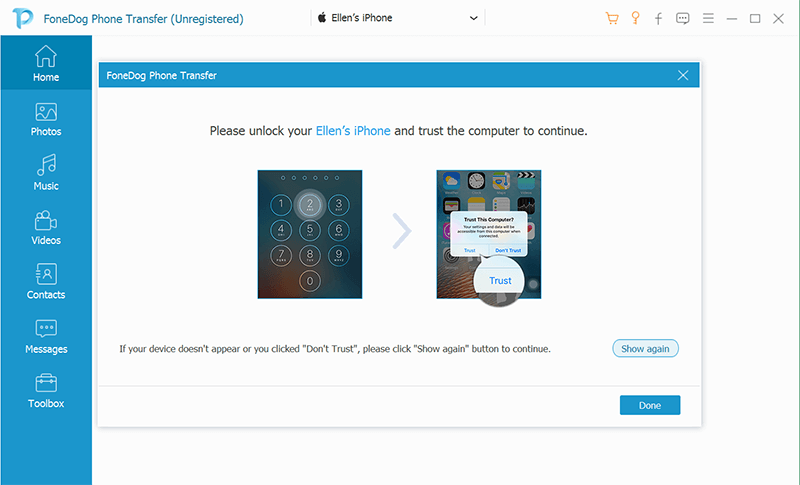
Menschen Auch LesenSo übertragen Sie Apps auf 4 verschiedene Arten vom iPhone auf das iPhoneSo übertragen Sie Fotos im Jahr 2022 ganz einfach vom iPhone auf die Festplatte
Heutzutage ist es wirklich wichtig, dass wir uns selbst mit der richtigen Verwendung der kleinsten Details über uns schützen. Wenn Sie die Viber-App am häufigsten verwenden, ist es nur richtig, dass Sie die richtigen Methoden und Verfahren zum Übertragen des Viber-Verlaufs vom iPhone auf den Computer kennen.
Wir hoffen, dass wir Ihnen geholfen haben, alle wichtigen Informationen, die Sie wissen sollten, gründlich zu verstehen, damit Sie wissen, was Sie im Notfall und bei einem Totalausfall Ihres Geräts tun sollten.
Hinterlassen Sie einen Kommentar
Kommentar
Telefonübertragung
Übertragen Sie mit FoneDog Phone Transfer Daten von iPhone, Android, iOS und Computer ohne Verlust an einen beliebigen Ort. Wie Foto, Nachrichten, Kontakte, Musik usw.
Kostenlos TestenBeliebte Artikel
/
INFORMATIVLANGWEILIG
/
SchlichtKOMPLIZIERT
Vielen Dank! Hier haben Sie die Wahl:
Excellent
Rating: 4.8 / 5 (basierend auf 105 Bewertungen)